УЧебный центр московского банка
Делаем вдохновляющие слайды
На этой странице вы найдете инструменты создания презентаций
4 простых шага в создании презентации
Возьмите себе за правило использовать эту последовательность в создании презентации и вы увидите сильный прогресс в качестве ваших слайдов с первого раза.
Изучите свою аудиторию
Подумайте, кто ваша аудитория? Чем они живут? Какие у них проблемы? О чем они мечтают? Как вы можете помочь этим людям добиться успеха? Отлично походит для изучения аудитории инструмент из дизайн-мышления "карта эмпатии".
Выберите один из методов создания слайдов
Ниже вы найдете описание 3 самых зрелищных метода создания слайдов. При подготовке выступления опирайтесь на них.
Сделайте прототип вашей презентации
Вы потратите в разы меньше времени на подготовку презентации в PowerPoint, если возьметесь за слайды с уже подготовленной раскадровкой вашей презентации. Возьмите стикеры 120*70 и начинайте творить вашу презентацию на бумаге. Возьмите за правило принцип: "1 слайд = 1 стикер"
Настало время открыть PowerPoint
Теперь, когда у вас есть заготовка вашей презентации вы можете приступать к созданию слайдов. Ниже вы найдете практические советы по тому, как лучше это сделать. Это всего лишь советы, а не аксиомы, ведь только вы знаете как лучше упаковать выступление в презентацию. И если вам нравится результат, значит вы сделали все верно.
3 метода
создания презентаций
создания презентаций
метод Сета Година или "атомный метод"
Базируется на темпе речи спикера. В среднем человек произносит от 10 до 12 предложений в минуту. Концепция метода заключается в том, чтобы для каждого предложения подготовить один слайд. Если презентация длится 5 минут, значит у спикера должно получиться 50 слайдов. Каждый слайд несет одну идею, изображение или одно слово (цифру). Алгоритм подготовки презентации по методу Година:
Пример презентации от самого автора метода можно посмотреть в выступлении "Как распространить свои идеи"
- Сделайте все слайды по количеству предложений вашего выступления. Разберите каждую концепцию, идею до мельчайших «атомов».
- Если после разбора вам кажется, что какая-то идея недостойна слайда, уберите эту идею.
- Проговорите все получившиеся слайды.
- Удалите слайды, которые не добавляют ценности выступлению или не продвигают вас в повествовании истории.
- Начните собирать слайды в одно целое. Если 2, 3 или 4 слайда могут работать вместе, объедините их в один. Так из атомов получаются молекулы
Пример презентации от самого автора метода можно посмотреть в выступлении "Как распространить свои идеи"
Метод Такахаши
Японский программист Масаёси Такахаши создал собственный метод визуального сопровождения выступления. Такахаши предлагает использовать в презентациях только текст, без визуальных украшательств. Но не просто текст, а текст огромного размера. Цель метода – использование коротких и емких слов и символов, а не длинных и сложных конструкций.
Посмотреть комичную (но методологически верную) видео-презентацию по методу Такахаши вы можете по ссылке.
Посмотреть комичную (но методологически верную) видео-презентацию по методу Такахаши вы можете по ссылке.
Метод Лессига
Лоуренс Лессиг, профессор права в Гарвардском университет, на одной из конференций поставил себе цель сделать так, чтобы ни у одного слушателя не было возможности смотреть в свой смартфон. В результате получился метод создания презентации, в котором каждое значимое слово сопровождается визульным образом: слово или цифра на весь слайд, фотография, иллюстрация, gif-файл, и другие визуальные средства.
В среднем на 3 предложения у Лессига получилось 10 слайдов. Важно, что успех данного метода зависит от деталей контента и скорости переходов между слайдами. Подготовка презентации в стиле Лессига требует много времени и творческого поиска, но, если получится, это будет потрясающе.
Пример презентации от Лессинга можно посмотреть в его выступлении Что приходит на смену копирайту
В среднем на 3 предложения у Лессига получилось 10 слайдов. Важно, что успех данного метода зависит от деталей контента и скорости переходов между слайдами. Подготовка презентации в стиле Лессига требует много времени и творческого поиска, но, если получится, это будет потрясающе.
Пример презентации от Лессинга можно посмотреть в его выступлении Что приходит на смену копирайту
Цвет фона
Ниже в карусели 4 одинаковых слайда с разной цветовой заливкой фона. Обратите внимание на то, как меняется восприятие слайда в зависимости от цвета.
Сетка
При подготовке презентации поставьте отображение сетки в настройках PowerPoint. На PC это можно сделать зайдя во вкладку вид, после этого установите флажок в клетке "сетка":
Шрифт
Насыщенность
Под насыщенностью понимается толщина букв. Существует градация шрифтов по насыщенности: от самого тонкого Ultra Light до самого жирного Heavy. Всего их 7, но каждый шрифт может поддерживать разное количество насыщенности. Например, в шрифте Geometria есть все 7, а в Times New Roman всего 3.
Используйте разную насыщенность текста, чтобы добиться нужного эффекта от слайда. 4 примера вы найдете ниже.
Используйте разную насыщенность текста, чтобы добиться нужного эффекта от слайда. 4 примера вы найдете ниже.
Засечки
Шрифт с засечками, такой как Times New Roman или Baskerville, воспринимается официально и строго. Эти шрифты мы можем увидеть в пользовательских соглашениях, распоряжениях, приказах и прочих официальных документов. Шрифты без засечек воспринимаются демократично и не официально.
При выборе шрифта в презентацию выберите тот, который помогает раскрыть вашу основную идею:
Обратите на слово "Академия", которое написано 2 разными шрифтами: с засечками и нет.
При выборе шрифта в презентацию выберите тот, который помогает раскрыть вашу основную идею:
- Хотите придать значимости и веса вашим словам - выберите с засечками
- Хотите, чтобы ваши слова воспринимали неформально - выберите без засечек
Обратите на слово "Академия", которое написано 2 разными шрифтами: с засечками и нет.
Размер
Размер шрифта создает контраст, если использовать крупный заголовок и нормальный основной текст. Большим размером можно выделить пример, цитату, цифры - это сосредоточит внимание слушателей на конкретном тезисе спикера. Хорошо выделить крупным шрифтом цифровой список - это можно посмотреть на примере ниже.
Чек-лист создания презентации
Убедитесь, что текст легко читается и не награможден
используйте разный размер, насыщенность шрифта. Выделяйте название и основной текст
01
Логически свяжите элементы контента в каждом слайде
воспользуйтесь шаблонами организации визуального контента
02
Красиво обыграйте слайды
Не бойтесь контрастов, добавьте инфографику, пиктограммы, красивые картинки
03
Выделите главные смысловые блоки в отельные слайды
Это могут быть выводы, цитаты, примеры
04
Не перестарайтесь
Слоган "Больше - лучше!" тут не работает, постарайтесь не переусердствовать.
05
